Sharp AR-235: инструкция
Инструкция к Многофункциональному Устройству (Мфу) Sharp AR-235
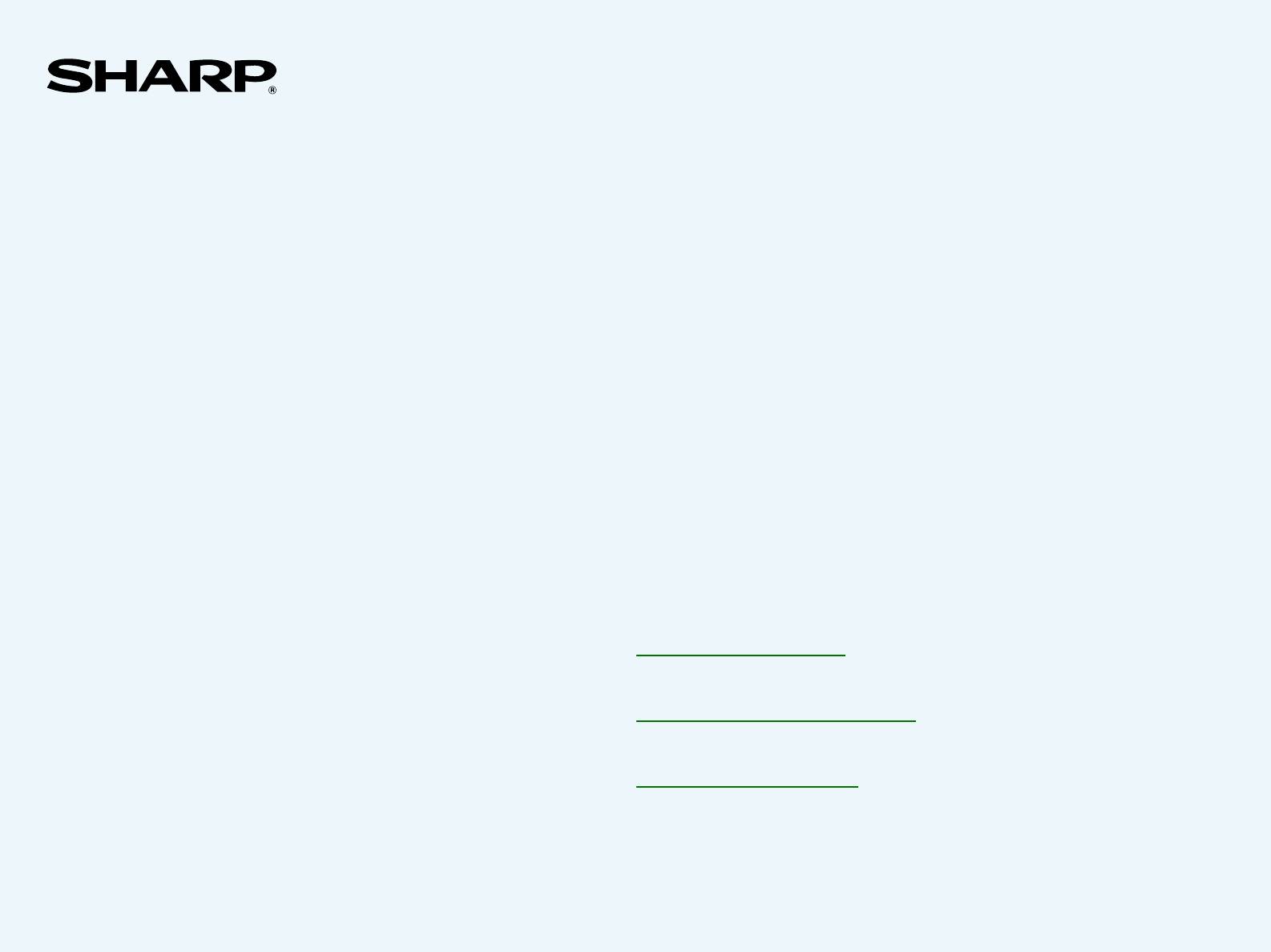
Серия AR-230/270
РУКОВОДСТВО ПО ЭКСПЛУАТАЦИИ
ПРИНТЕРА
ВВЕДЕНИЕ
СОДЕРЖАНИЕ
УКАЗАТЕЛЬ
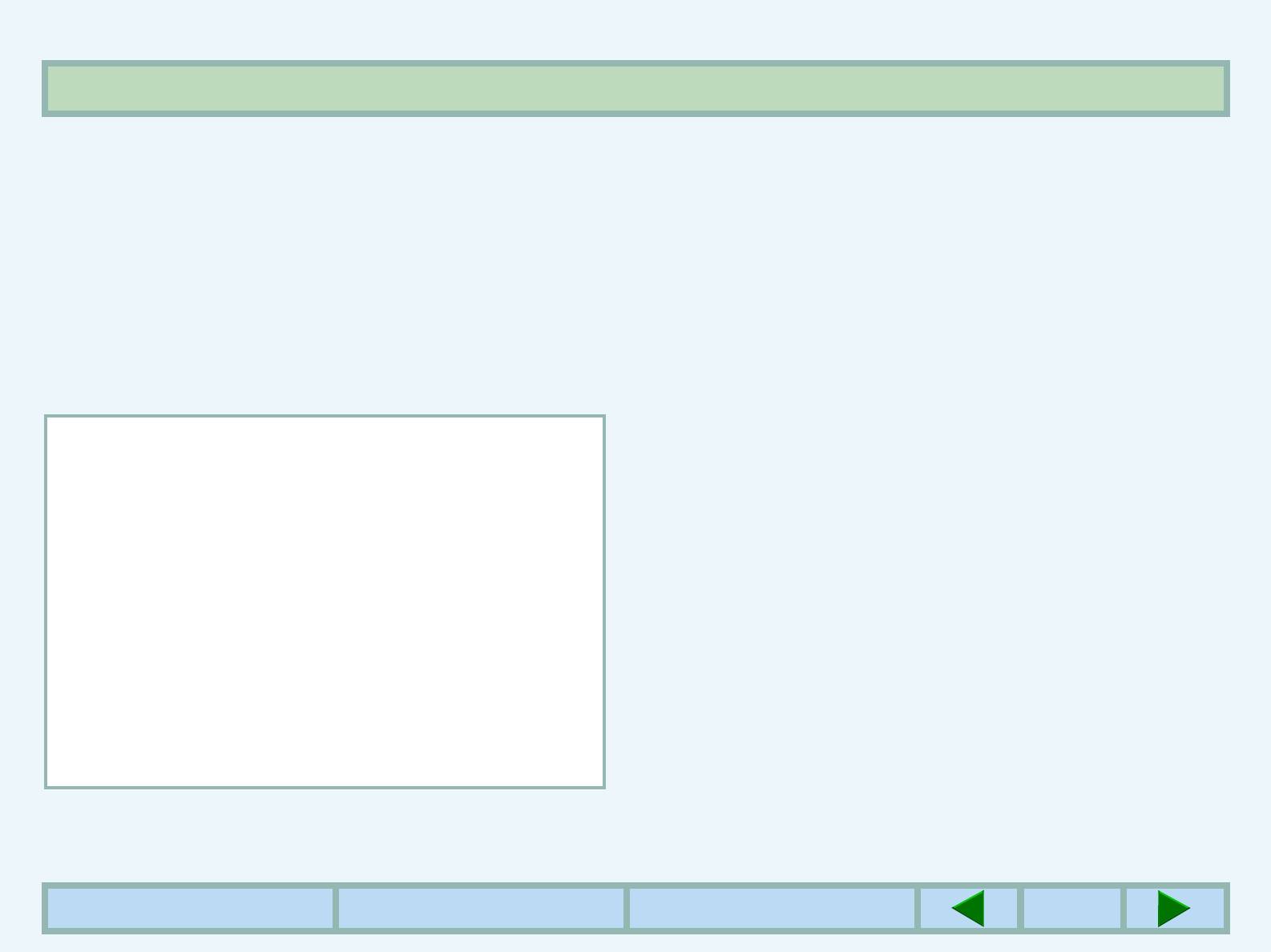
ВВЕДЕНИЕ (1)
Данное руководство по эксплуатации описывает
функции принтера цифрового лазерного
копировального аппарата/принтера серии AR-230/
270. Чтобы использовать цифровой лазерный
копировальный аппарат AR-235 или AR-275 в
качестве принтера, необходим дополнительный
набор принтерной платы (AR-P11).
ПРИМЕЧАНИЯ:
• В данном руководстве по эксплуатации любой
цифровой лазерный копировальный аппарат/
принтер серии AR-230/270 с установленной
функцией принтера обозначается просто как
"принтер".
• Данное руководство по эксплуатации описывает
только функции принтера. Для получения
информации о функциях копировального
аппарата, обслуживании, расходных материалах
и прочем, смотрите руководство по
эксплуатации копировального аппарата (copier
operation manual).
СОДЕРЖАНИЕ УКАЗАТЕЛЬ НАЧАЛО ГЛАВЫ
2
2
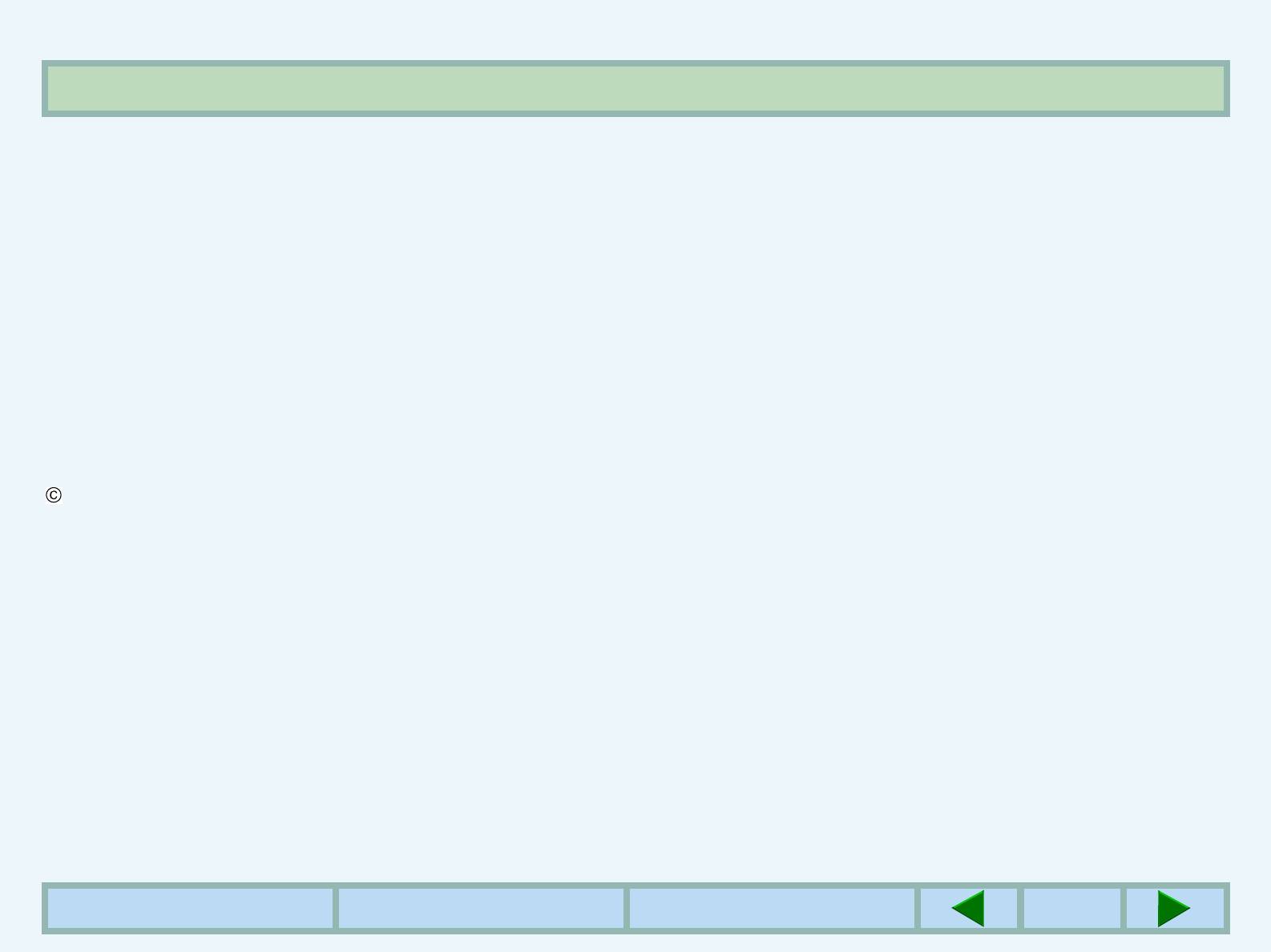
ВВЕДЕНИЕ (2)
Гарантия
Торговые Марки
Были сделаны все усилия, чтобы сделать данный
Microsoft, Windows, MS-DOS, и Windows NT являются
документ как можно более точным и удобным,
торговыми марками корпорации Microsoft в США и
однако корпорация SHARP не предоставляет
других странах.
никаких гарантий относительно его содержания.
Macintosh является торговой маркой фирмы Apple
Вся содержащаяся информация может
Computer, Inc.
подвергаться изменениям без предварительного
IBM и PC/AT являются торговыми марками
уведомления. Фирма SHARP не несёт
корпорации International Business Machines
ответственности за какие-либо потери или
Corporation.
повреждения, прямые или косвенные, приченённые
PCL является торговой маркой компании Hewlett-
или связанные с использованием данного
Packard.
руководства по эксплуатации.
PostScript, Adobe, и Acrobat являются торговыми
Авторское право, корпорация SHARP 2001. Все
марками Adobe Systems Incorporated.
права защищены. Копирование, обработка и
NetWare является торговой маркой Novell, Inc.
перевод без предварительного письменного
Все другие торговые марки и авторские права
разрешения запрещены, кроме тех, которые
являются собственностью их соответствующих
разрешены авторскими правами.
владельцев.
СОДЕРЖАНИЕ УКАЗАТЕЛЬ НАЧАЛО ГЛАВЫ
3
3
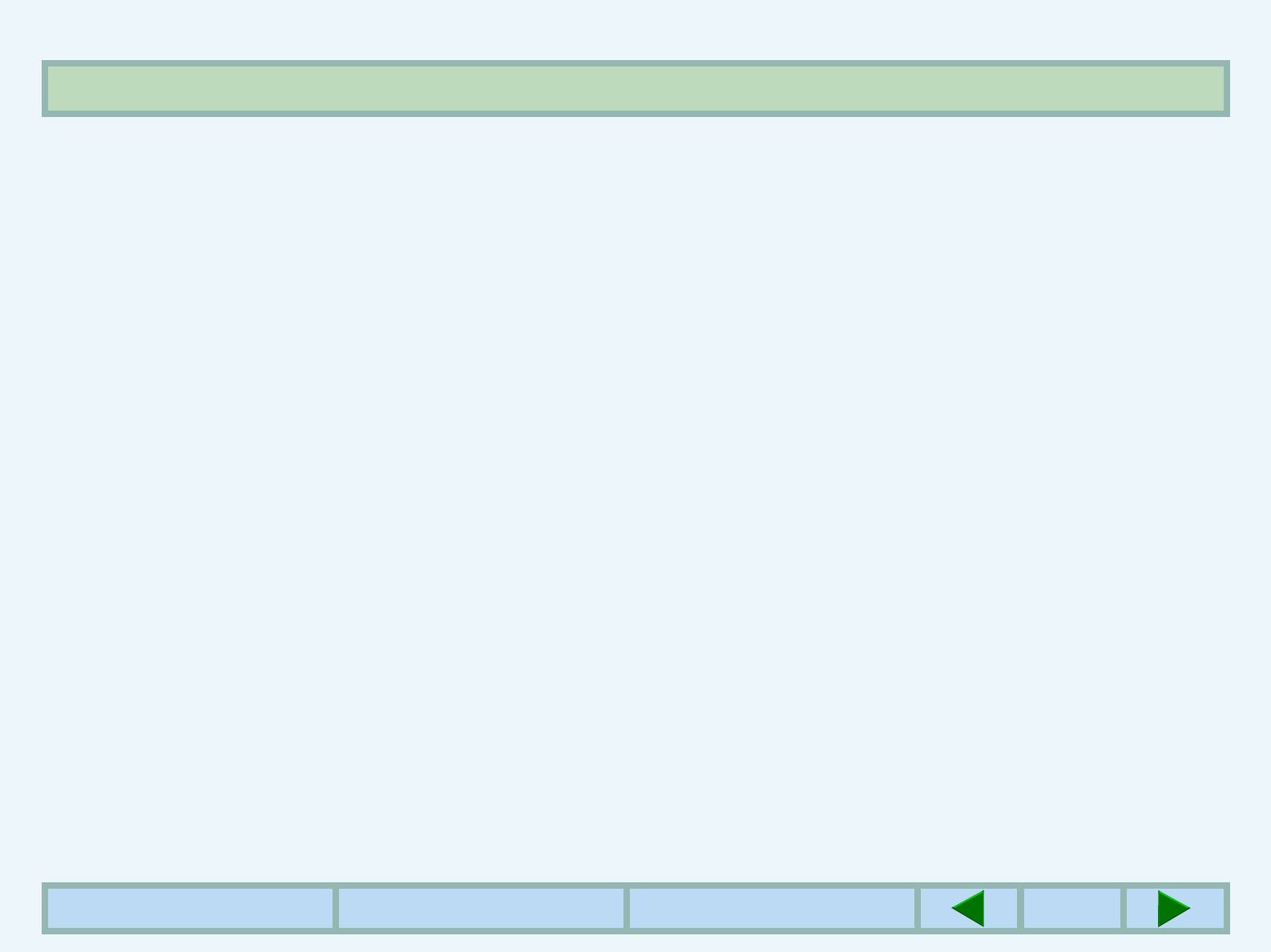
ОСНОВНЫЕ ХАРАКТЕРИСТИКИ
●
Высокоскоростная печать до 23 страниц
●
Использование в сетевом окружении
(AR-235) или 27 страниц (AR-275) в минуту
• Этот принтер может быть использован в сетевом
• Высокоскоростной процессор обеспечивает
окружении посредством установки
указанную выше скорость печати (печать на
дополнительной карты сервера печати (Print
одной стороне формата A4).
Server Card).
• Удобные утилиты принтера (монитор состояния
●
Использование с компьютерами PC/AT
принтера (Printer Status Monitor) и утилита
управления принтером (Printer Administration
• Данный принтер можно использовать с Windows
Utility)) поставляются для использования в
95, Windows 98, Windows Me, Windows NT 4.0, и
сетевом окружении. (Только для Windows)
Windows 2000.
●
Дополнительные характеристики
●
Печать с высоким разрешением
• Стандартная память 32MB может быть
• Принтер позволяет осуществлять печать с
расширена до 288MB посредством добавления в
разрешением 1200 dpi. (Основное разрешение
два слота расширения DIMM доступных на рынке
600 dpi.)
модулей памяти (объемом 32MB, 64MB, или
128MB).
●
PCL6 и PostScript 3 совместимы
• Если установлен дополнительный набор лотка
разделения работ, отпечатанные документы
• Принтер поддерживает язык управления
могут выходить на лоток разделения работ, что
принтера PCL6 фирмы Hewlett-Packard и язык
предотвращает смешение копий и печатных
описания страницы PostScript 3 фирмы Adobe
работ.
Systems. (PostScript 3 добавляется установкой
• Дополнительный финишер позволяет
дополнительного набора PS3 (PostScript).)
осуществить автоматическое скрепление до 30
отпечатанных листов.
СОДЕРЖАНИЕ УКАЗАТЕЛЬ НАЧАЛО ГЛАВЫ
4
4
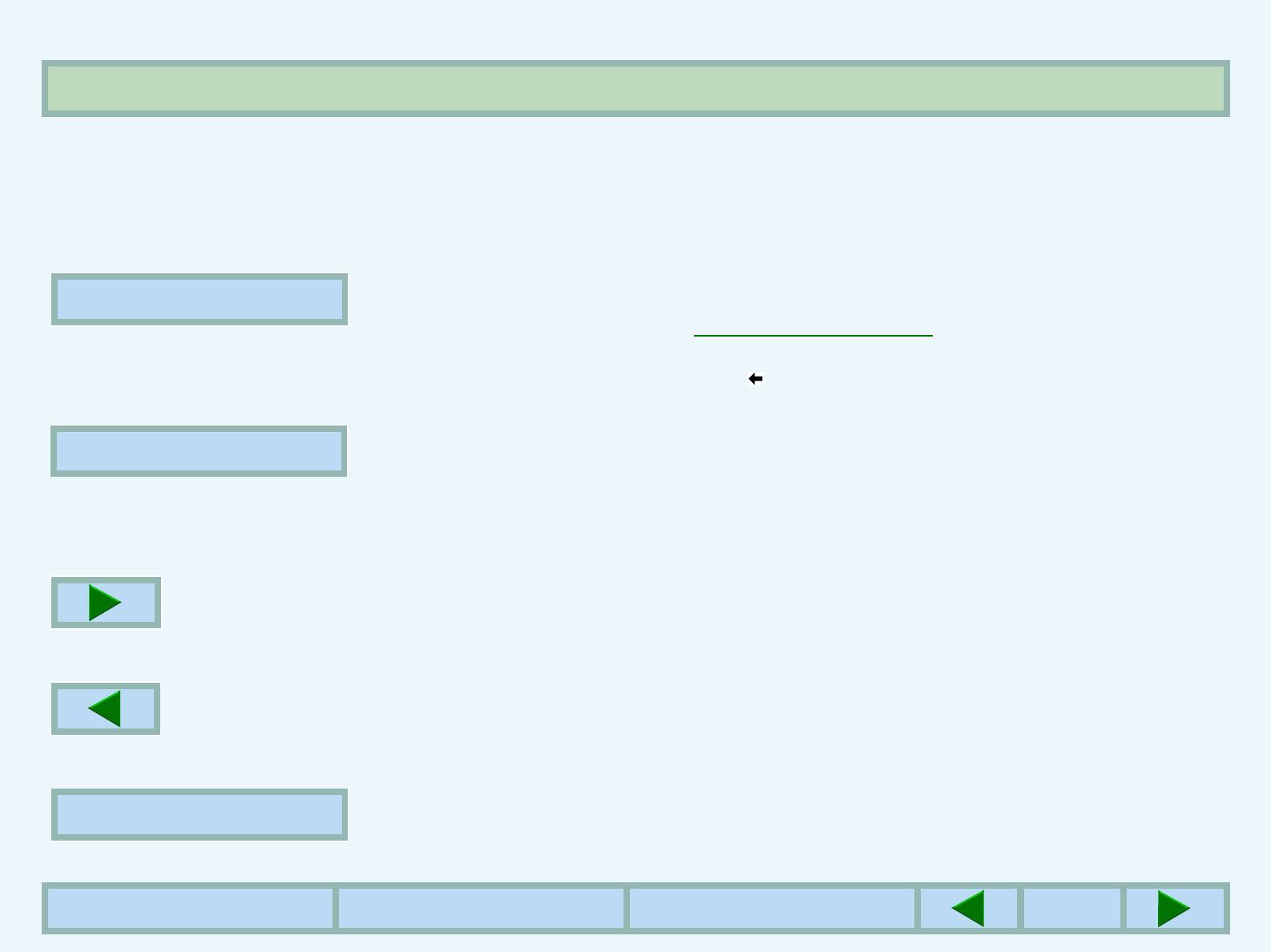
КАК ПОЛЬЗОВАТЬСЯ РУКОВОДСТВОМ ПО ЭКСПЛУАТАЦИИ
В данном руководстве по эксплуатации следующие
Данное руководство по эксплуатации использует
кнопки отображаются внизу каждой страницы.
функцию связей, которая позволяет Вам
Нажмите на соответствующую кнопку, чтобы
переходить к странице с нужным содержанием.
быстро перейти на желаемую страницу.
Если Вы нажмёте на зелёный подчёркнутый текст,
будет показана страница с нужным содержанием.
СОДЕРЖАНИЕ
Пример
☞
Подсоединение к сети
Показывает содержание руководства по
Чтобы вернуться к предыдущей связи, нажмите
эксплуатации. Из содержания Вы можете перейти к
кнопку на полоске меню Acrobat Reader. В секциях
различным страницам.
содержания и указателя, связаные области не
подчёркнуты.
УКАЗАТЕЛЬ
Как отпечатать данное руководство по
Показывает указатель руководства по
эксплуатации
эксплуатации. Из указателя Вы можете перейти к
Чтобы отпечатать копию руководства по
различным страницам.
эксплуатации на бумаге, нажмите меню Файл ('File')
на Acrobat Reader и выберите Печать ('Print'). После
определения установок принтера, нажмите 'OK' для
осуществления печати.
Продвигает Вас вперёд от станицы к странице.
Для получения подробной информации по работе и
функциям Acrobat Reader, смотрите справку Acrobat
Reader.
Продвигает Вас назад от станицы к странице.
НАЧАЛО ГЛАВЫ
Показывает начало главы.
СОДЕРЖАНИЕ УКАЗАТЕЛЬ НАЧАЛО ГЛАВЫ
5
5
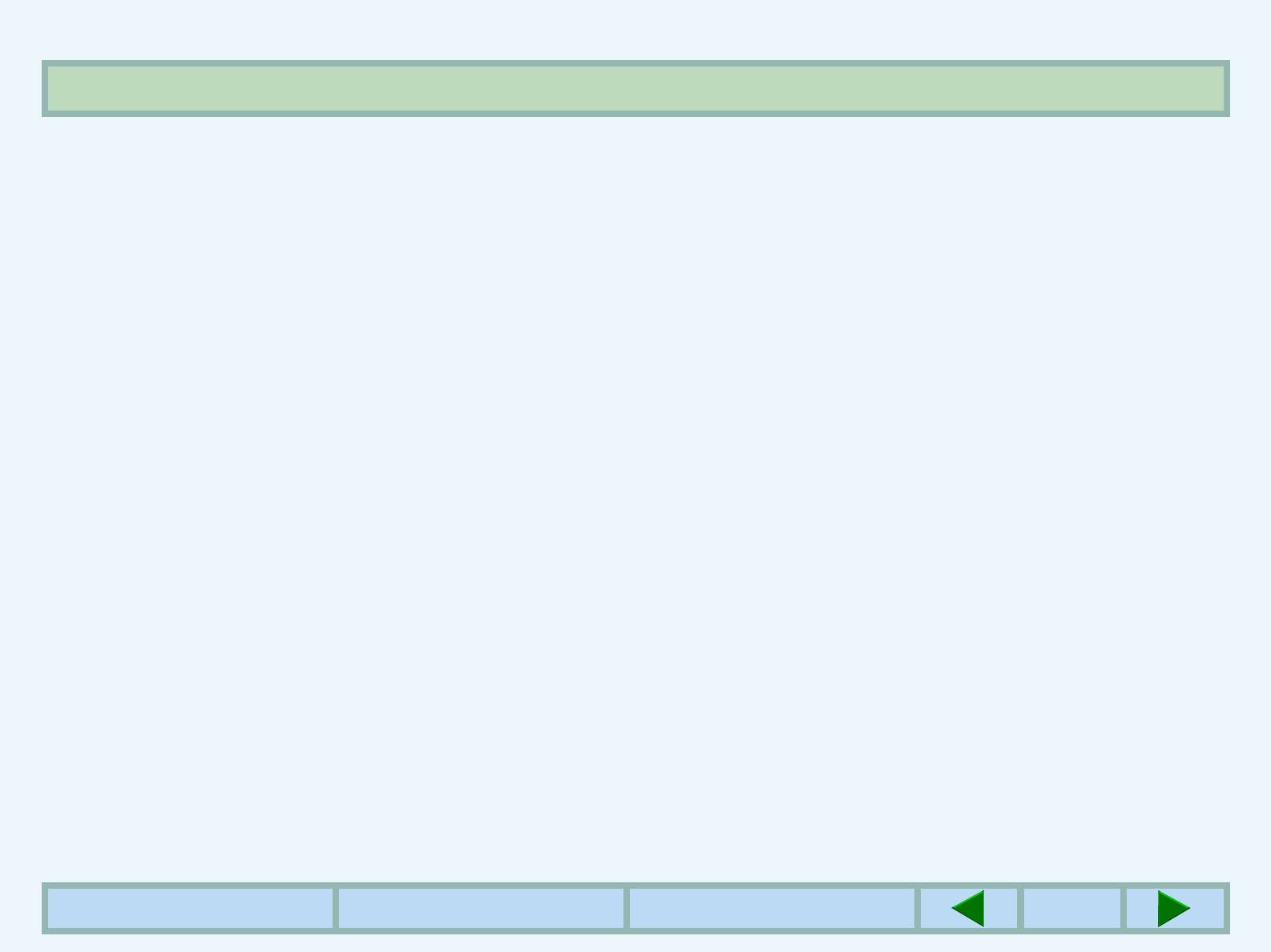
СОДЕРЖАНИЕ ДАННОГО РУКОВОДСТВА ПО ЭКСПЛУАТАЦИИ
ПОДКЛЮЧЕНИЕ В ОКРУЖЕНИЕ WINDOWS
ОБЩАЯ ИНФОРМАЦИЯ
Данная глава описывает драйверы и утилиты
Эта глава предоставляет общую информацию об
принтера, поставляемые с принтером для
использовании данного принтера, включая
системы Windows. Представленная информация
спецификации и дополнительное оборудование
содержит подсоединение к компьютеру,
(опции).
установку и включение драйверов принтера и
полезные утилиты принтера.
ПРОГРАММЫ ОПЕРАТОРА КОПИРА
Эта глава содержит информацию, касающуюся
ПЕЧАТЬ С КОМПЬЮТЕРА
всех программ, используемых оператором копира.
Эта глава описывает функции печати, такие как
Эти программы позволяют оператору копира
обычная печать и функция аудита (персонального
настроить многие функции принтера для
доступа).
конкретных режимов работы.
ИСПОЛЬЗОВАНИЕ ПАНЕЛИ УПРАВЛЕНИЯ
ФУНКЦИЯ сообщений о состоянии и
Эта глава описывает процедуру использования
предупреждений по E-Mail
панели управления для установки и/или
Эта глава описывает функцию сообщений о
регулировки ряда установок и характеристик
состоянии и предупреждений по E-Mail, которая
принтера.
позволяет разослать информацию об
использовании и проблемах, связанных с
УСТРАНЕНИЕ НЕИСПРАВНОСТЕЙ
принтером, администраторам и дилерам с
Эта глава описывает, как разрешить проблемы,
помощью электронной почты (E-mail).
которые могут возникнуть у принтера. Смотрите
соответствующую секцию по конкретной
проблеме.
СОДЕРЖАНИЕ УКАЗАТЕЛЬ НАЧАЛО ГЛАВЫ
6
6
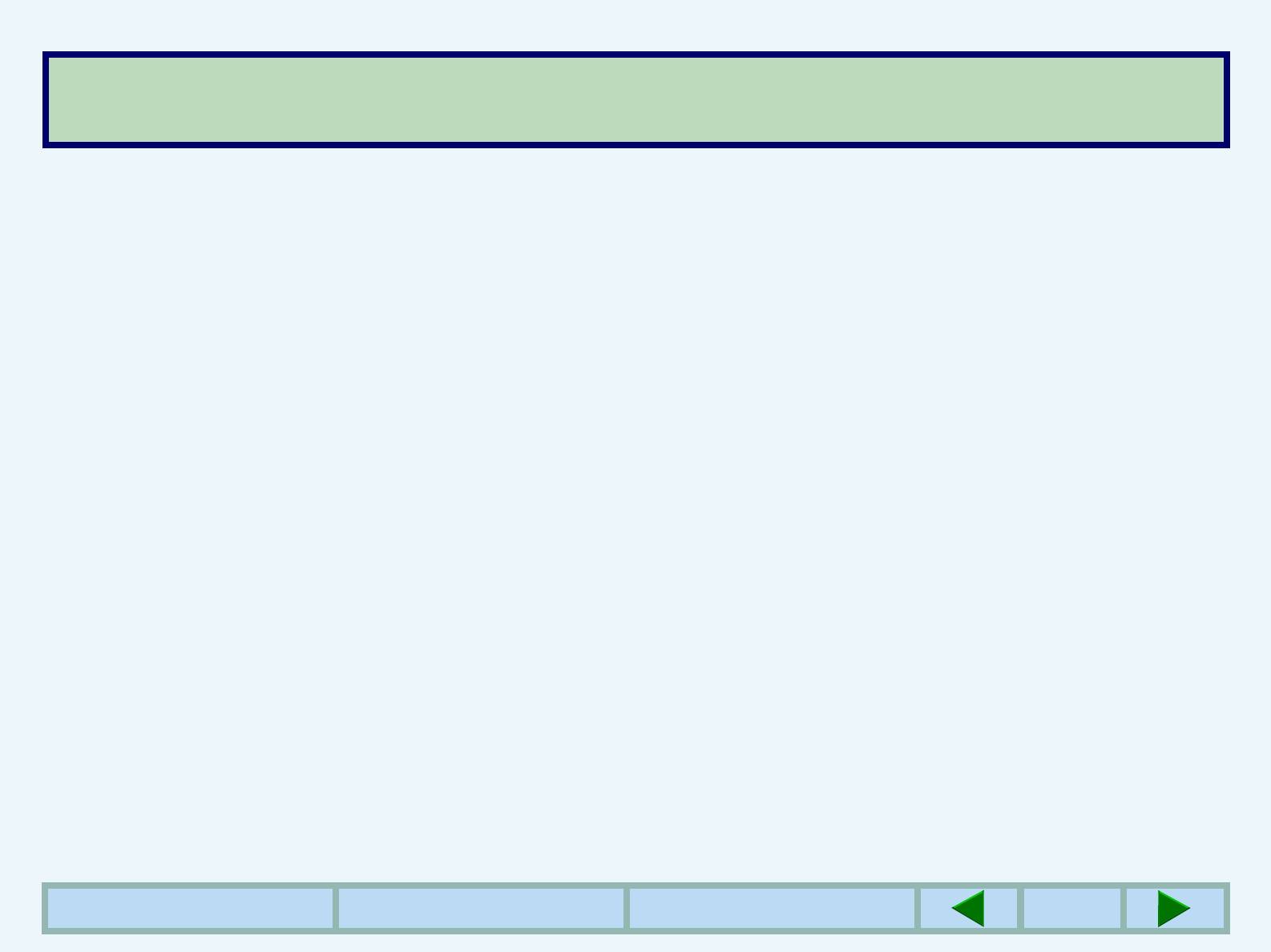
СОДЕРЖАНИЕ
ВВЕДЕНИЕ
ПЕЧАТЬ С КОМПЬЮТЕРА
Гарантия
ПОРЯДОК ПЕЧАТИ
Торговые марки
ОБЫЧНАЯ ПЕЧАТЬ
ОСНОВНЫЕ ХАРАКТЕРИСТИКИ
Дополнительные примечания по печати
КАК ПОЛЬЗОВАТЬСЯ РУКОВОДСТВОМ ПО
ИСПОЛЬЗОВАНИЕ РЕЖИМА АУДИТА
ЭКСПЛУАТАЦИИ
ДВУСТОРОННЕЕ КОПИРОВАНИЕ
СОДЕРЖАНИЕ ДАННОГО РУКОВОДСТВА ПО
ЭКСПЛУАТАЦИИ
ИСПОЛЬЗОВАНИЕ ПАНЕЛИ УПРАВЛЕНИЯ
ПАНЕЛЬ УПРАВЛЕНИЯ
УСТАНОВКА В WINDOWS
Дисплей
ПОРЯДОК ПОДКЛЮЧЕНИЯ
Индикаторы
ПОДСОЕДИНЕНИЕ К КОМПЬЮТЕРУ
Клавиши управления
Соединение параллельного интерфейсного кабеля
КОНФИГУРАЦИЯ С ПАНЕЛИ УПРАВЛЕНИЯ
Подсоединение к сети
Процедура выбора основных установок меню
УСТАНОВКА ТРЕБУЕМЫХ ПРОГРАММ
Меню и основные рабочие последовательности
Драйверы
ВОЗМОЖНОСТИ УСТАНОВКИ КОНФИГУРАЦИИ
Проверка требований к программам и оборудованию
Главное меню (Main menu)
Установка драйверов принтера Plug and Play
Меню интерфейса (Interface menu)
Установка драйверов принтера с мастером установки
Меню PS3 (PS3 menu)
принтера
Меню печати теста (Test print menu)
Удаление ненужных программ
УСТАНОВКА ДРАЙВЕРОВ ПРИНТЕРА
Установка конфигурации принтера
УТИЛИТЫ ДЛЯ ПРИНТЕРА
Как установить монитор состояния принтера (Printer
Status Monitor)
Как использовать утилиты принтера
СОДЕРЖАНИЕ УКАЗАТЕЛЬ НАЧАЛО ГЛАВЫ
77
7
Оглавление
- СОДЕРЖАНИЕ
- СОДЕРЖАНИЕ (2)
- УКАЗАТЕЛЬ (1)
- УКАЗАТЕЛЬ (2)







